全部博文(1493)
分类: Python/Ruby
2015-12-21 15:38:22
在PyQt5系列教程的第一篇http://blog.csdn.net/djstavaV/article/details/50218157,我们已经搭建好了开发环境,今天,我们就用Python开发第一个Qt GUI程序,让大家感受下Qt开发的魅力,熟悉下Qt开发GUI程序的一般流程。
制作程序UI界面,一般会有2种方法,利用UI制作工具和纯代码编写,像移动开发中的Android和iOS都是这样,在PyQt5中,我们也有这么2种方式。
QtDesigner是专门用来制作Qt程序UI界面的工具,它使用起来非常简单,只要通过拖拽和点击就可以完成复杂的界面设计,而且还可以随时预览查看效果图。
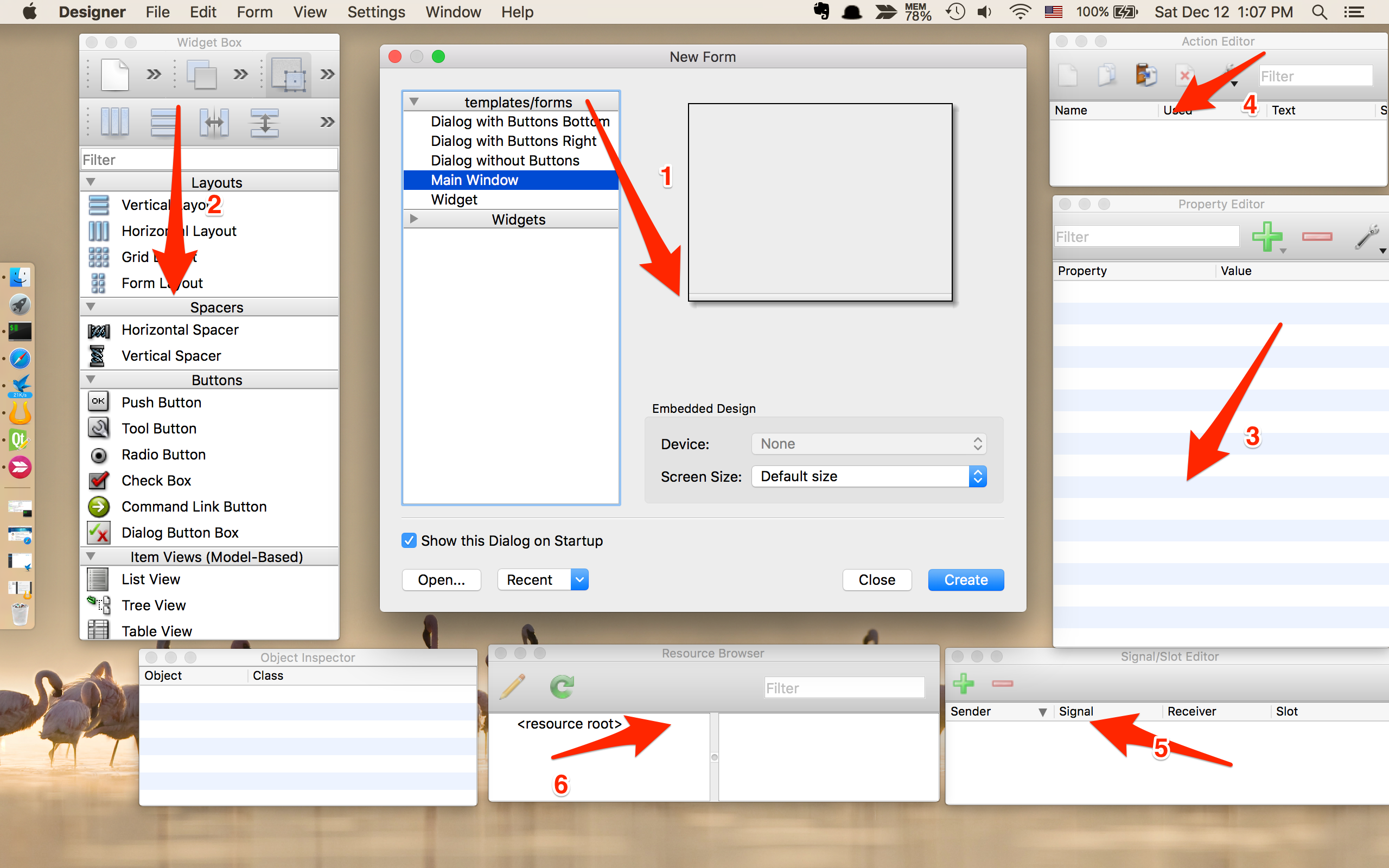
其中,区域1是UI界面制作导向,QtDesigner为我们提供了一些常用模块,非常方便;区域2是UI控件列表;区域3是控件属性列表;区域4是Action Editor编辑列表;区域5信号和槽的编辑列列表;区域6是资源处理窗口。
说了这么多,还不如来动手实践一下。
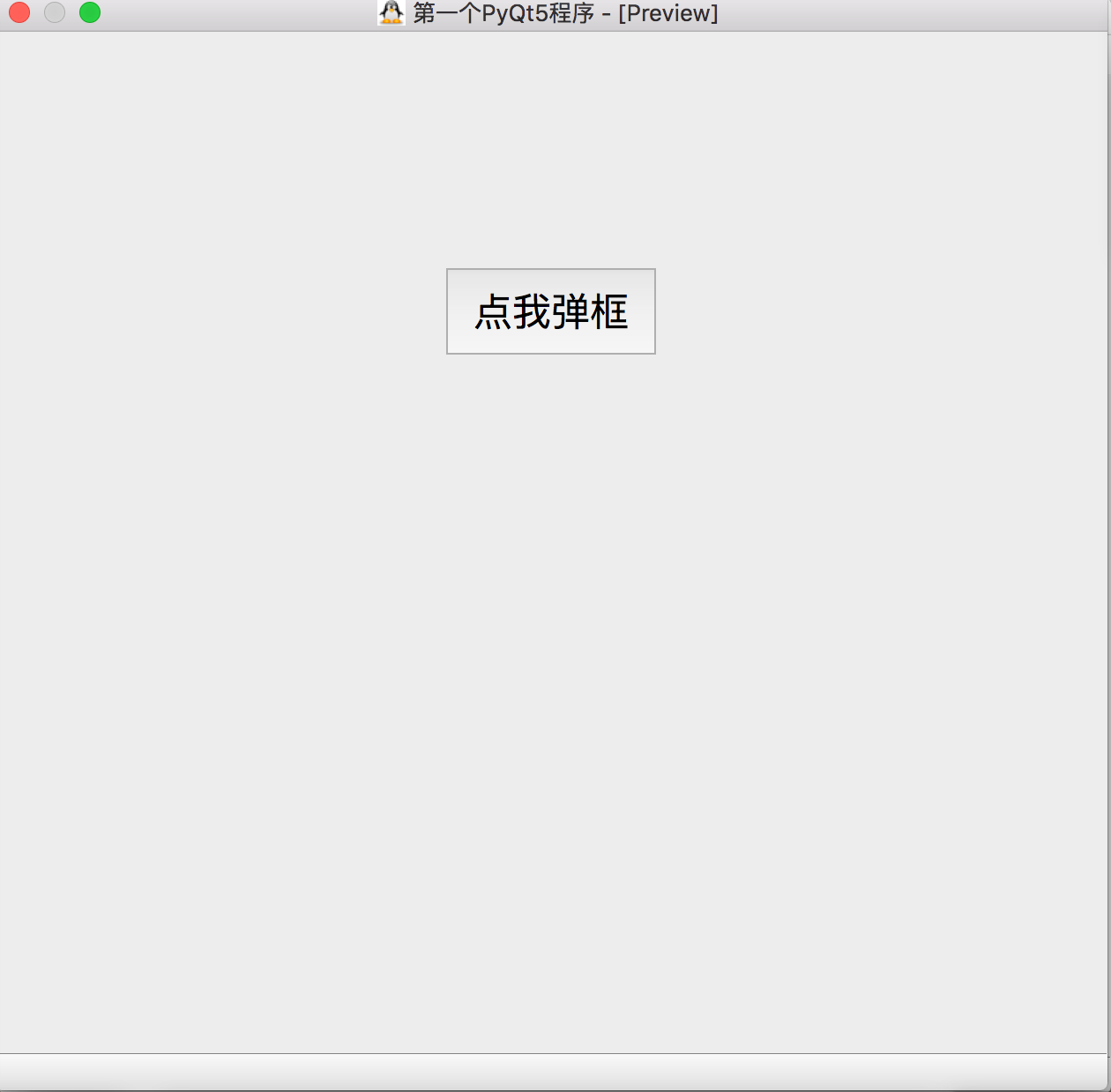
这个是我们第一个PyQt5项目的界面效果图,需要实现的是当点击界面上的按钮时,弹出一个提示框,提示框内显示一串文字。
好了,目标定好了,马上开始去实现它。
创建一个基于Main Window模块的UI文件,取名叫firstPyQt5.ui。从Widget Box中找到(也可以)Push Button,将它拖拽到工作空间里,调整位置,在Button上输入文字,调整字体及大小,这些都可以在Property Editor里操作。按钮点击弹框的操作会牵出Qt里非常重要的一对概念,即信号和槽(signal and slot),关于这个我打算再开一篇博文细讲。现在你只需要知道slot就是一个函数,如果一个signal和一个slot绑定以后,那么signal被触发,slot就会被执行。
那么问题来了,怎么在QtDesigner里绑定signal和slot呢?打开菜单栏里的Edit—>Edit Signals/Slots,然后光标移到按钮上点击拖拽,这时会弹出一个编辑框
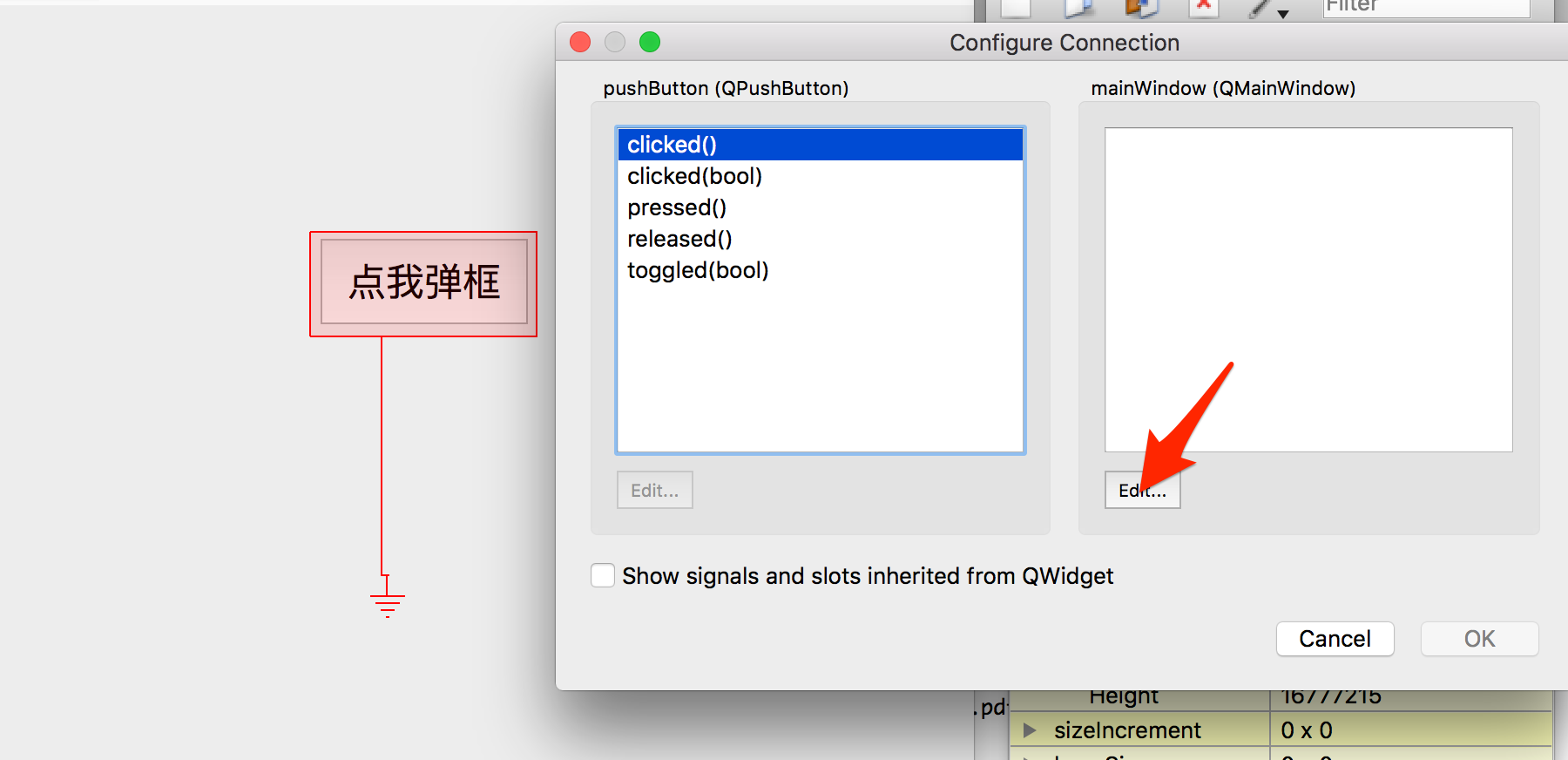
因为是点击,所以signal选择clicked(),slot函数现在还没有,我们就点击Edit新建一个,叫firstPyQt5_button_click()
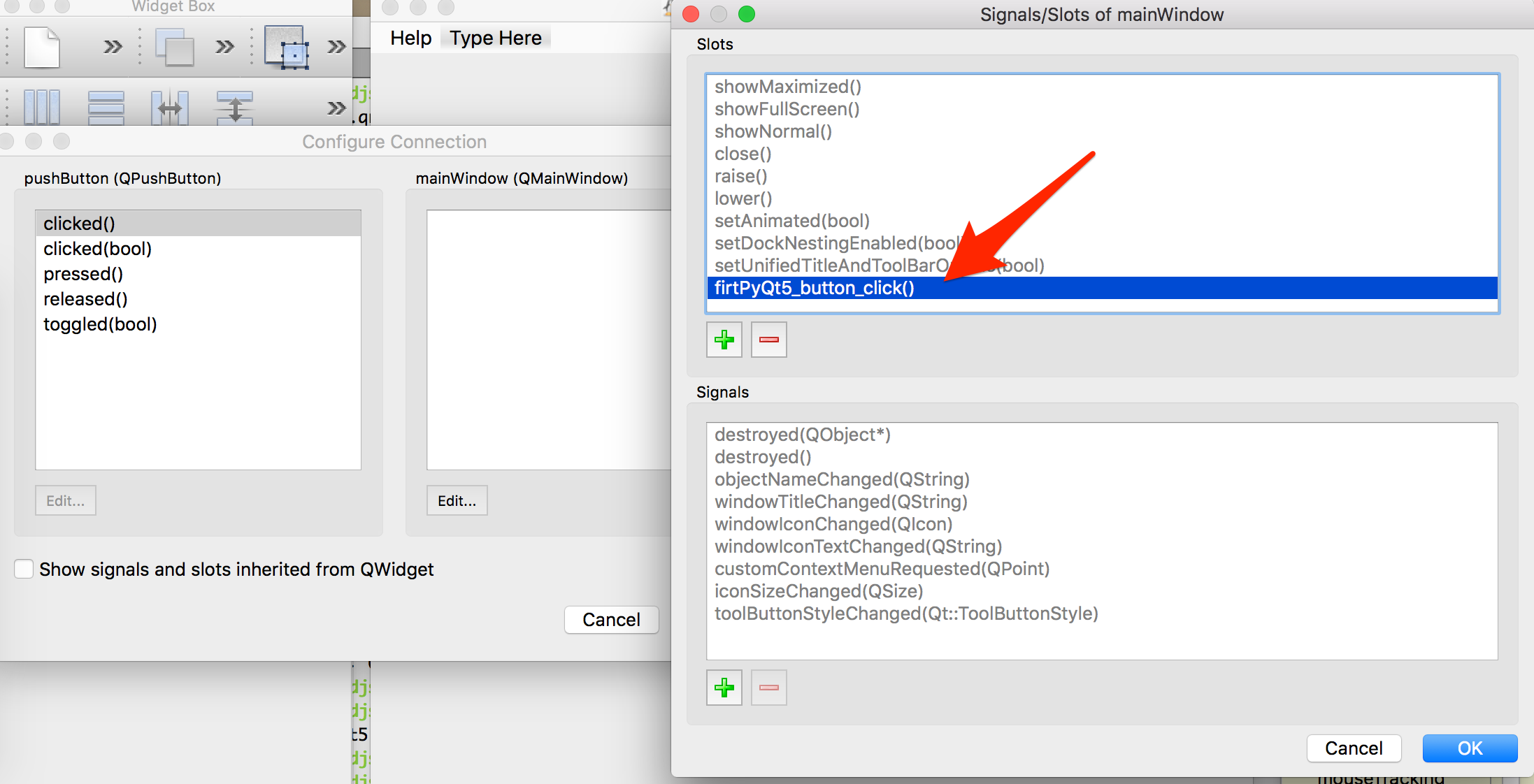
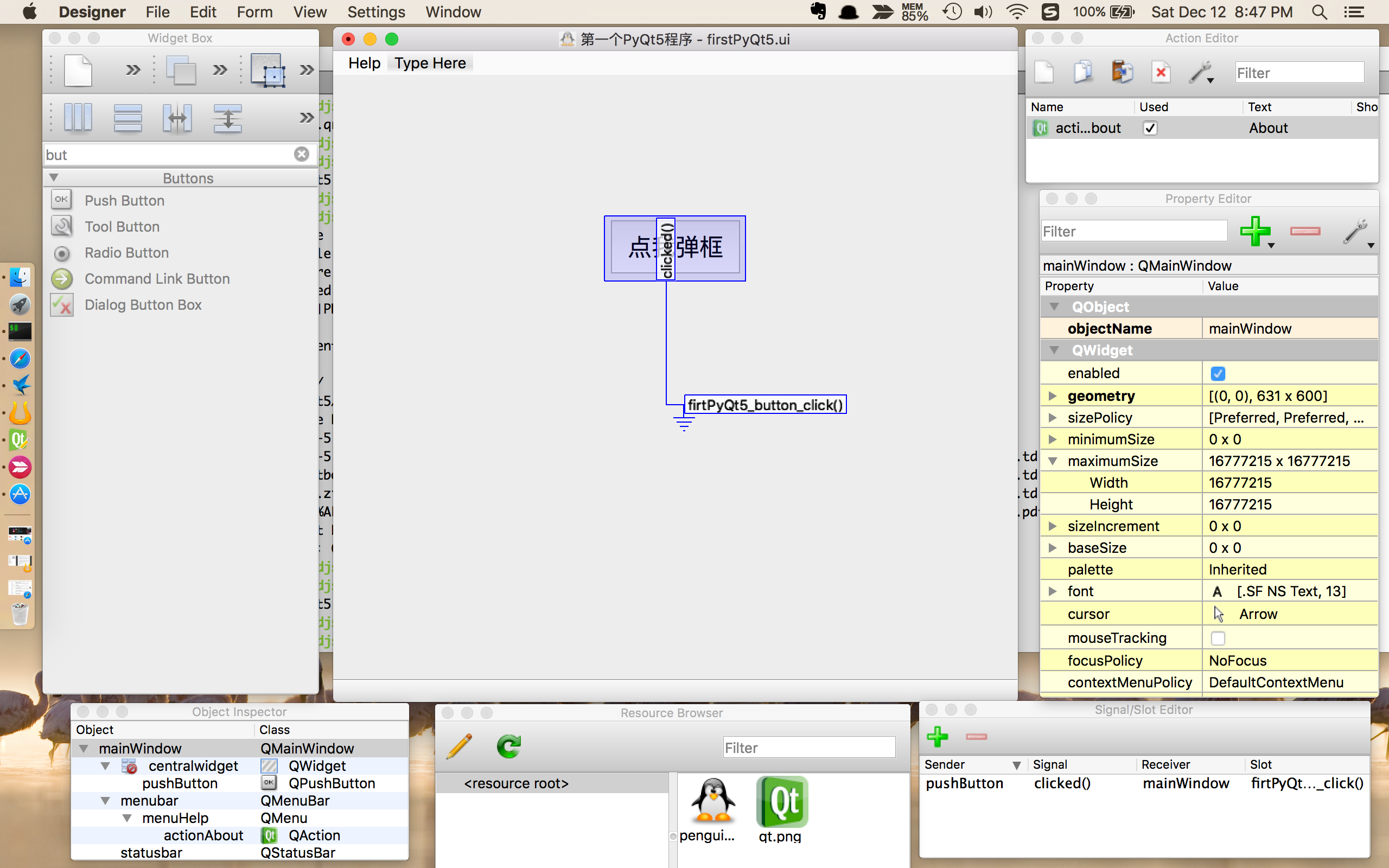
为了演示一下资源文件的使用,这里导入两张图片,一张给主窗口,另一张给帮助菜单项里的Action。
在QtDesigner引用资源文件之前,需要先准备一个qrc文件,它跟xml文件比较类似,用来制定资源文件的路径
qt.png penguin.jpg
接下来就可以在QtDesigner的Resource Browser里倒入qrc文件,这样qrc文件中描述的资源就可以使用了
非常简单,通过Qt提供的命令行工具pyuic5就可以轻松实现
pyuic5 -o firstPyQt5.py firstPyQt5.ui
新建一个新的python文件main.py,代码如下
# -*- coding: utf-8 -*-
__author__ = 'djstava@gmail.com'
import sys
from PyQt5.QtWidgets import QApplication , QMainWindow
from firstPyQt5 import *
if __name__ == '__main__':
'''
主函数
'''
app = QApplication(sys.argv)
mainWindow = QMainWindow()
ui = Ui_mainWindow()
ui.setupUi(mainWindow)
mainWindow.show()
sys.exit(app.exec_())
接下修改下firstPyQt5.py文件,主要是去实现slot函数,因为之前在QtDesigner里没有实现,让它弹出一个消息框
def firtPyQt5_button_click(self):
QtWidgets.QMessageBox.information(self.pushButton,"标题","这是第一个PyQt5 GUI程序")
最后运行下工程
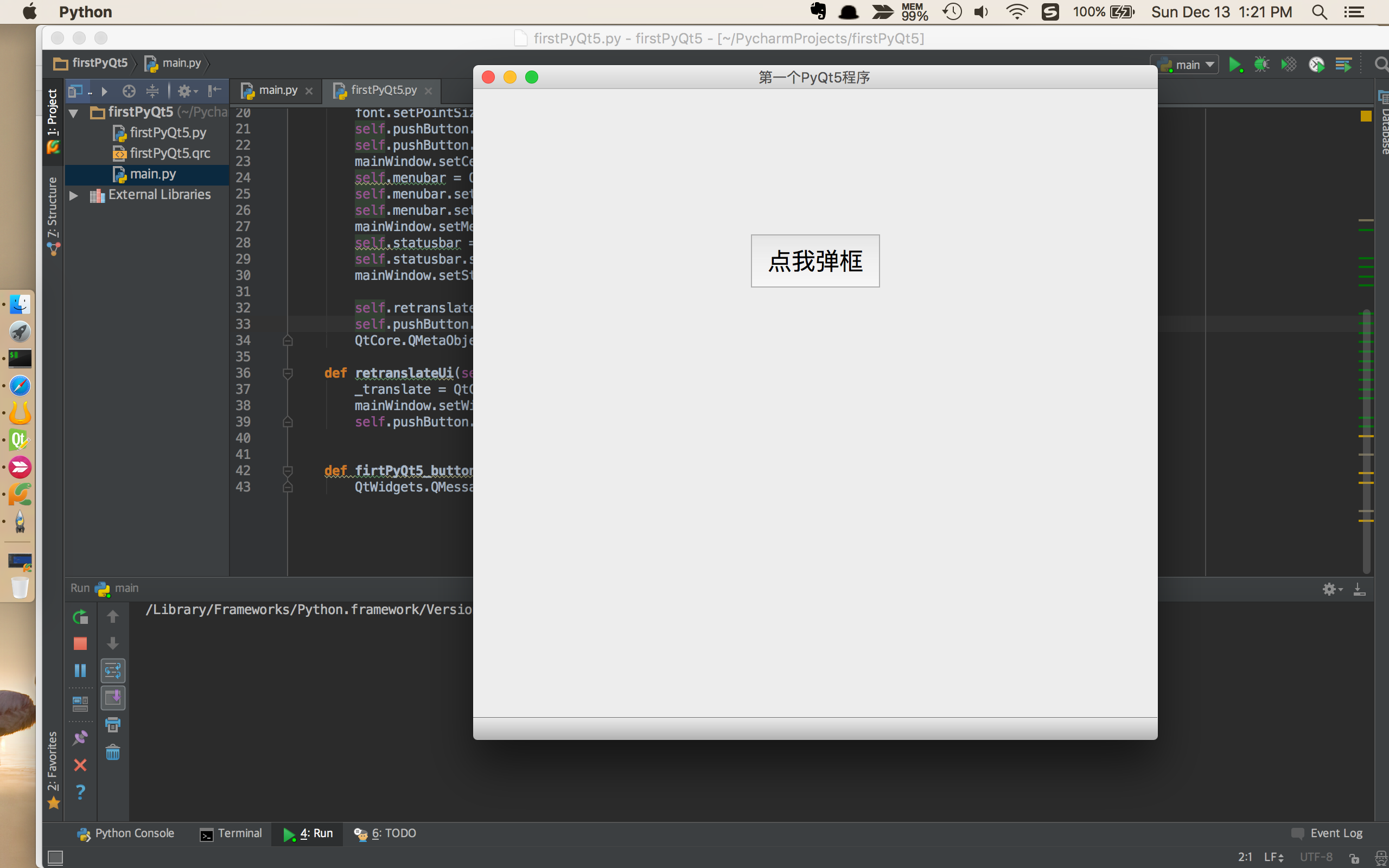
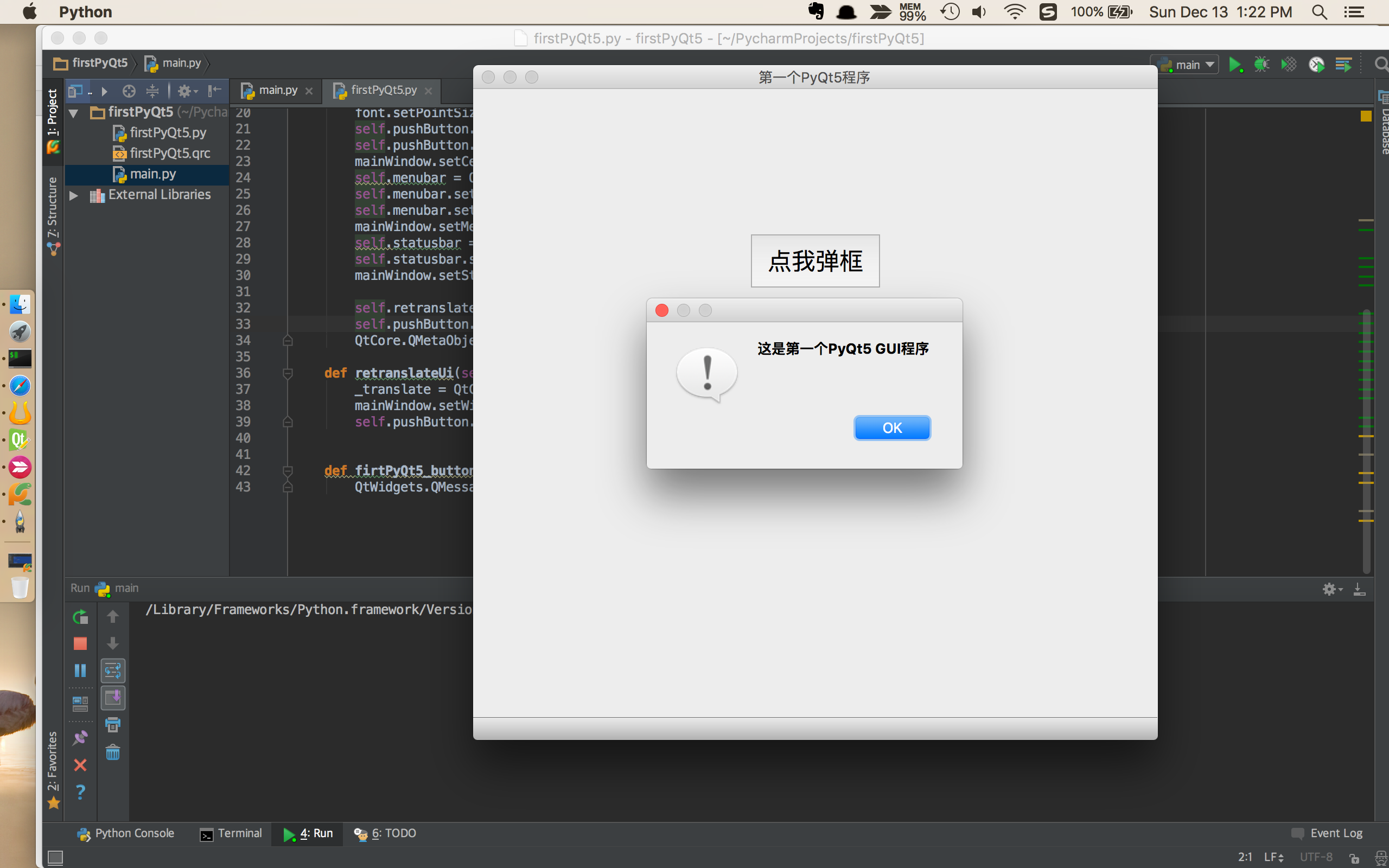
这里一般将ui文件单独存成一个文件,便于更新。